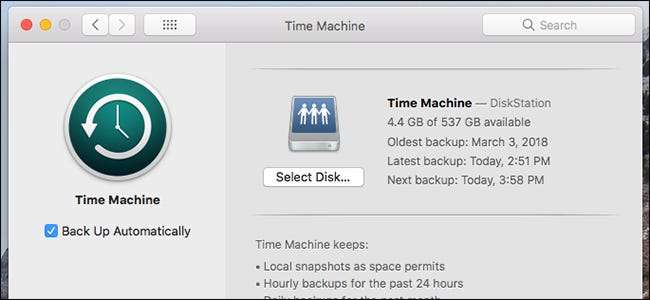
La utilidad de copia de seguridad Time Machine de MacOS le permite hacer una copia de seguridad de toda su computadora en un disco duro externo, pero también puede hacer una copia de seguridad en un NAS que esté en su red local. He aquí cómo hacerlo.
Te hemos mostrado cómo configurar Time Machine en tu Mac . Es bastante fácil de hacer cuando solo está haciendo una copia de seguridad en un disco duro externo que está conectado directamente a su computadora. Sin embargo, si prefiere utilizar su Synology NAS que está conectado a su red local, hay un poco más de trabajo por hacer (pero aún así es bastante fácil).
Paso uno: crear un recurso compartido específicamente para Time Machine
Lo primero que debe hacer es crear una carpeta compartida separada en su NAS que sea específicamente para las copias de seguridad de Time Machine. Para hacer esto, inicie DiskStation Manager y abra el Panel de control.
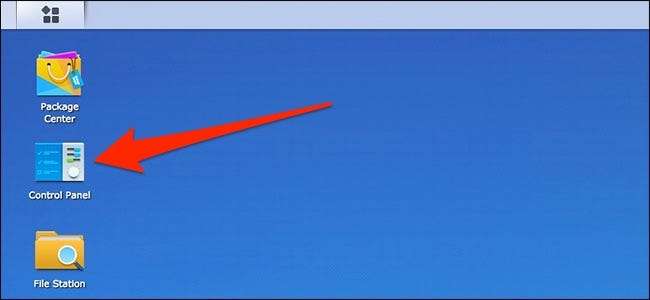
Haga clic en el elemento "Carpeta compartida".
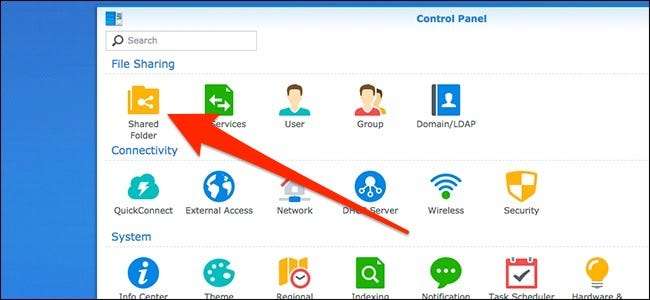
Abra el menú desplegable "Crear" y luego haga clic en el comando "Crear".
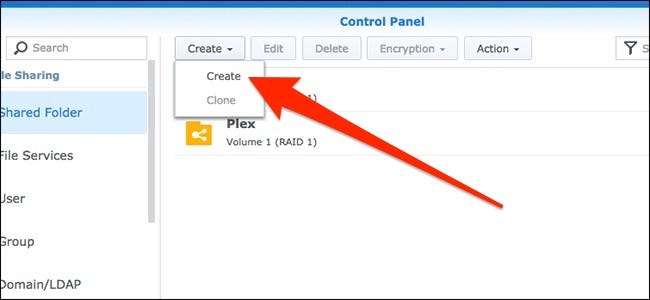
Asigne un nombre a la carpeta compartida (como "Time Machine") y luego desactive la Papelera de reciclaje (no lo necesitará para las copias de seguridad de Time Machine). Presione "Siguiente" para continuar.
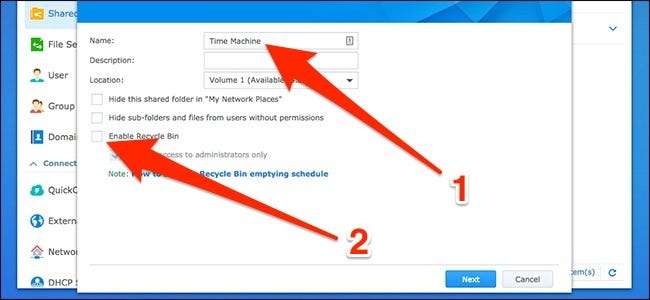
En la siguiente pantalla, puede habilitar el cifrado para sus copias de seguridad de Time Machine si lo desea. Si elige hacer esto, es mejor que su Synology NAS lo maneje, en lugar de macOS, ya que eso liberará recursos en su computadora.

Active la opción "Habilitar cuota de carpeta compartida". Esto coloca una capacidad máxima en la carpeta compartida para que Time Machine no continúe creando más y más copias de seguridad hasta que llene todo el NAS.
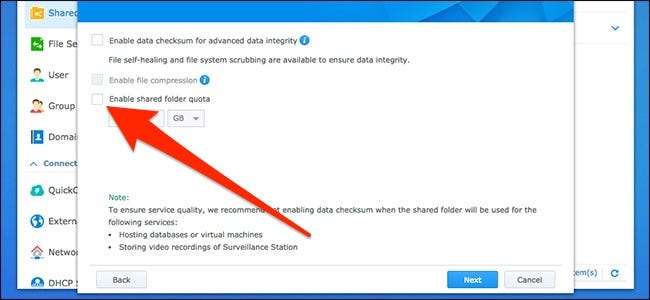
Debajo de eso, ingrese un tamaño de almacenamiento que sea aproximadamente tres veces el tamaño de la capacidad de almacenamiento de su Mac (por ejemplo, si su Mac tiene 250 GB de espacio de almacenamiento, haga que el tamaño de almacenamiento sea de 750 GB). Puede ingresar lo que quiera, pero creo que este es el punto óptimo que incluye un historial más largo de copias de seguridad sin volverse demasiado loco con el espacio de almacenamiento.

En la siguiente pantalla, presione el botón "Aplicar" para confirmar la configuración.
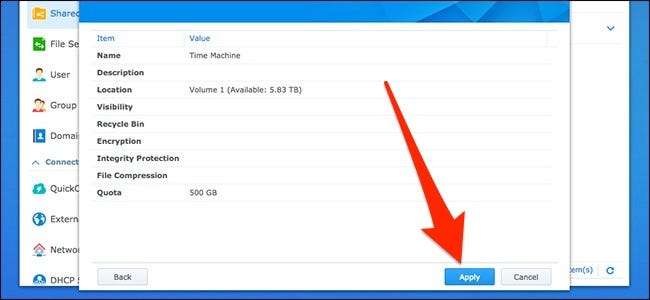
A continuación, establecerá los permisos de usuario para la carpeta compartida. Los valores predeterminados son bastante buenos, por lo que está seguro de seguir adelante y presionar el botón "Aceptar". Tú poder cree un nuevo usuario específicamente para la copia de seguridad de Time Machine con una contraseña diferente y todo, pero no es obligatorio.
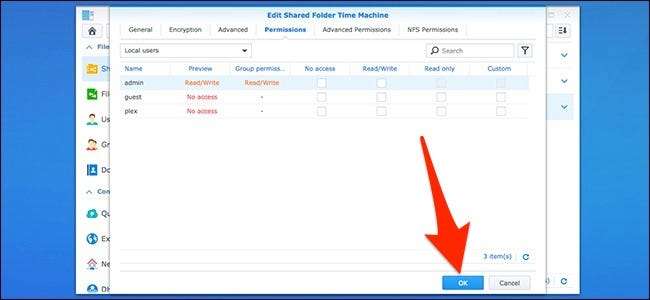
Ahora verá su nueva carpeta compartida de Time Machine en la lista.
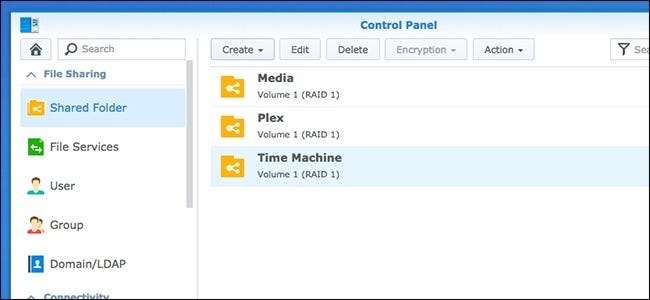
Paso dos: habilite el acceso a Time Machine para el recurso compartido
Ahora que ha creado la carpeta compartida, debe habilitar un par de funciones para que Time Machine pueda realizar una copia de seguridad en ella. Para comenzar con esto, haga clic en "Servicios de archivo" en la barra lateral izquierda del panel de control del NAS.
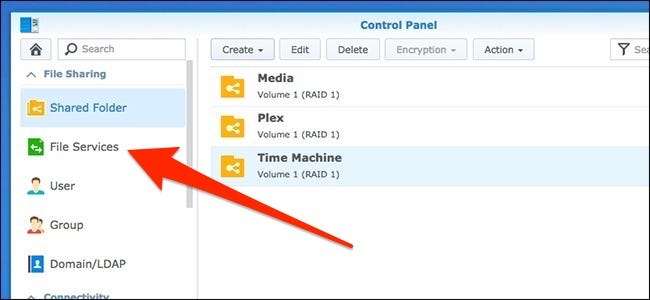
En la pestaña "SMB / AFP / NFS", habilite la opción "Habilitar servicio SMB". Si tienes macOS El Capitan o una versión anterior, querrás usar AFP en su lugar desplazándote un poco hacia abajo y marcando la casilla de verificación "Habilitar el servicio AFP".
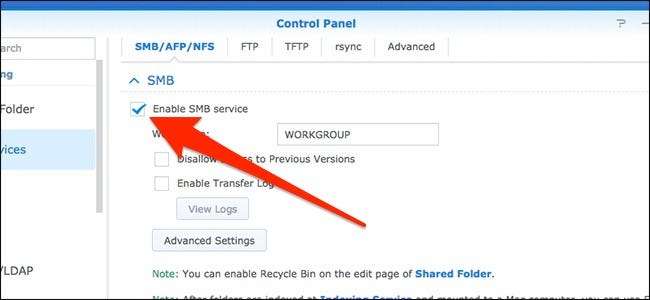
A continuación, vaya a la pestaña "Avanzado" y luego marque la opción "Habilitar la transmisión de Bonjour Time Machine a través de SMB" (o AFP si tiene una versión anterior de macOS).

Después de eso, haga clic en el botón "Establecer carpetas de Time Machine".
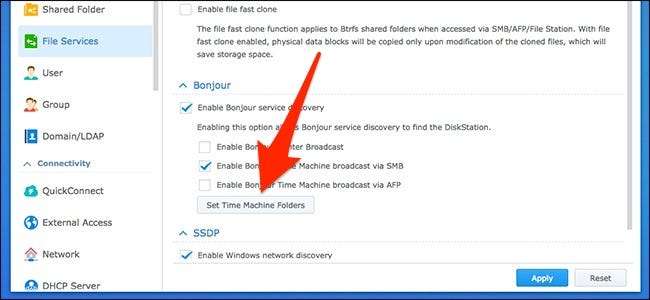
Coloque una marca junto a la carpeta compartida de Time Machine que creó anteriormente y luego presione el botón "Aplicar".
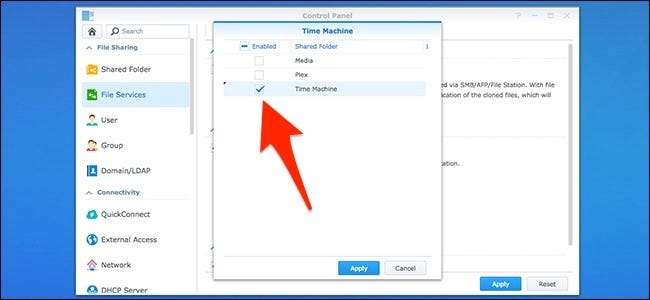
Haga clic en "Sí" cuando aparezca la ventana emergente.
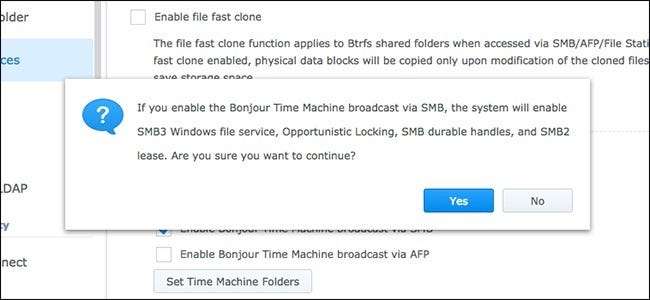
Paso tres: conecte su Mac a su NAS
Si ya ha estado usando su NAS para otras cosas, es probable que su Mac ya esté conectado a él. Si es así, pase a la siguiente sección. Si aún no está conectado, siga los pasos a continuación.
En el escritorio de su Mac, abra el menú "Ir" y luego seleccione el comando "Conectar al servidor".
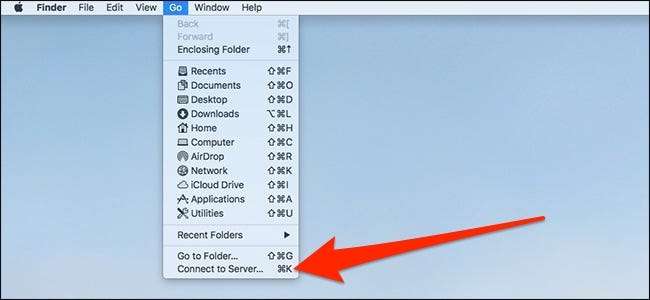
En el cuadro de texto, escriba
smb: //
seguido del nombre de su NAS o su dirección IP local. Pulsa "Conectar" para continuar. Es posible que se le solicite que ingrese las credenciales de inicio de sesión del NAS.
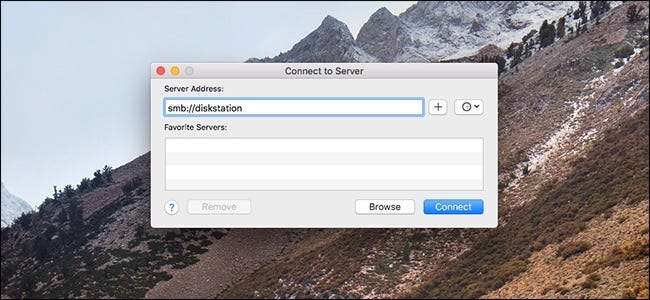
Paso cuatro: Configure Time Machine para realizar una copia de seguridad en su NAS
Cuando su Mac esté conectada a su NAS, abra Preferencias del Sistema y seleccione la opción "Time Machine".
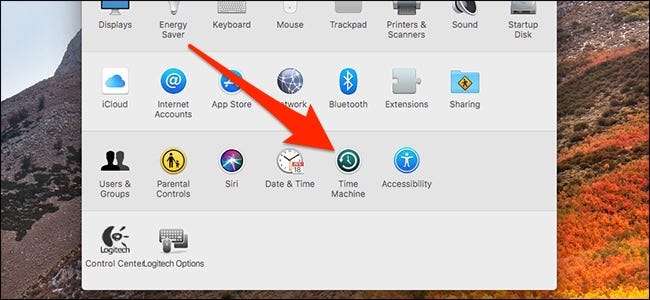
Haga clic en el botón "Seleccionar disco".
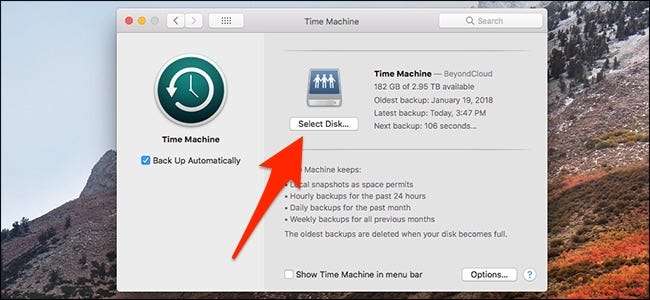
Seleccione la carpeta compartida que creó para sus copias de seguridad de Time Machine y luego haga clic en el botón "Usar disco".

Si tenía una unidad de almacenamiento anterior vinculada a Time Machine, aparecerá una ventana emergente que le preguntará si desea usar ambos discos o reemplazar el anterior por el nuevo. Elija la opción "Reemplazar".
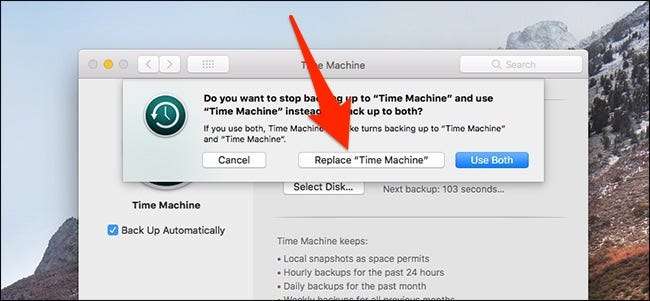
Es posible que se le solicite que ingrese las credenciales de inicio de sesión de su NAS nuevamente antes de poder continuar, pero cuando haya terminado, estará listo.
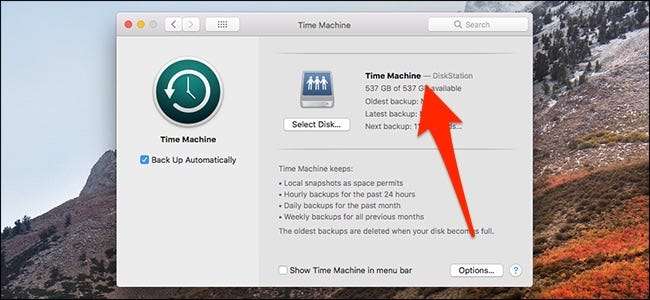
Su Mac ahora realizará una copia de seguridad automática en su Synology NAS.







